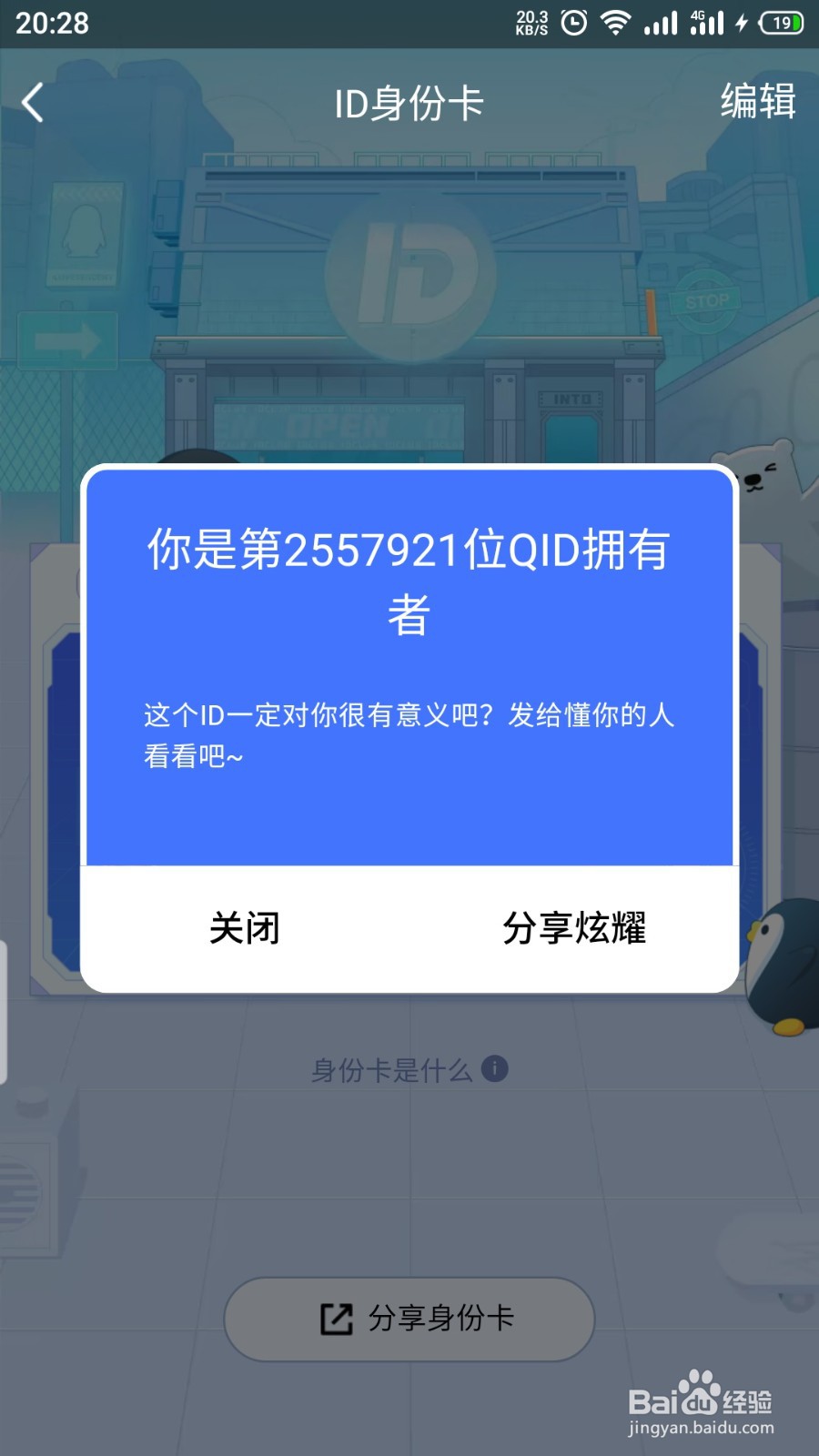1、在手机桌面找到QQ APP,打开QQ;
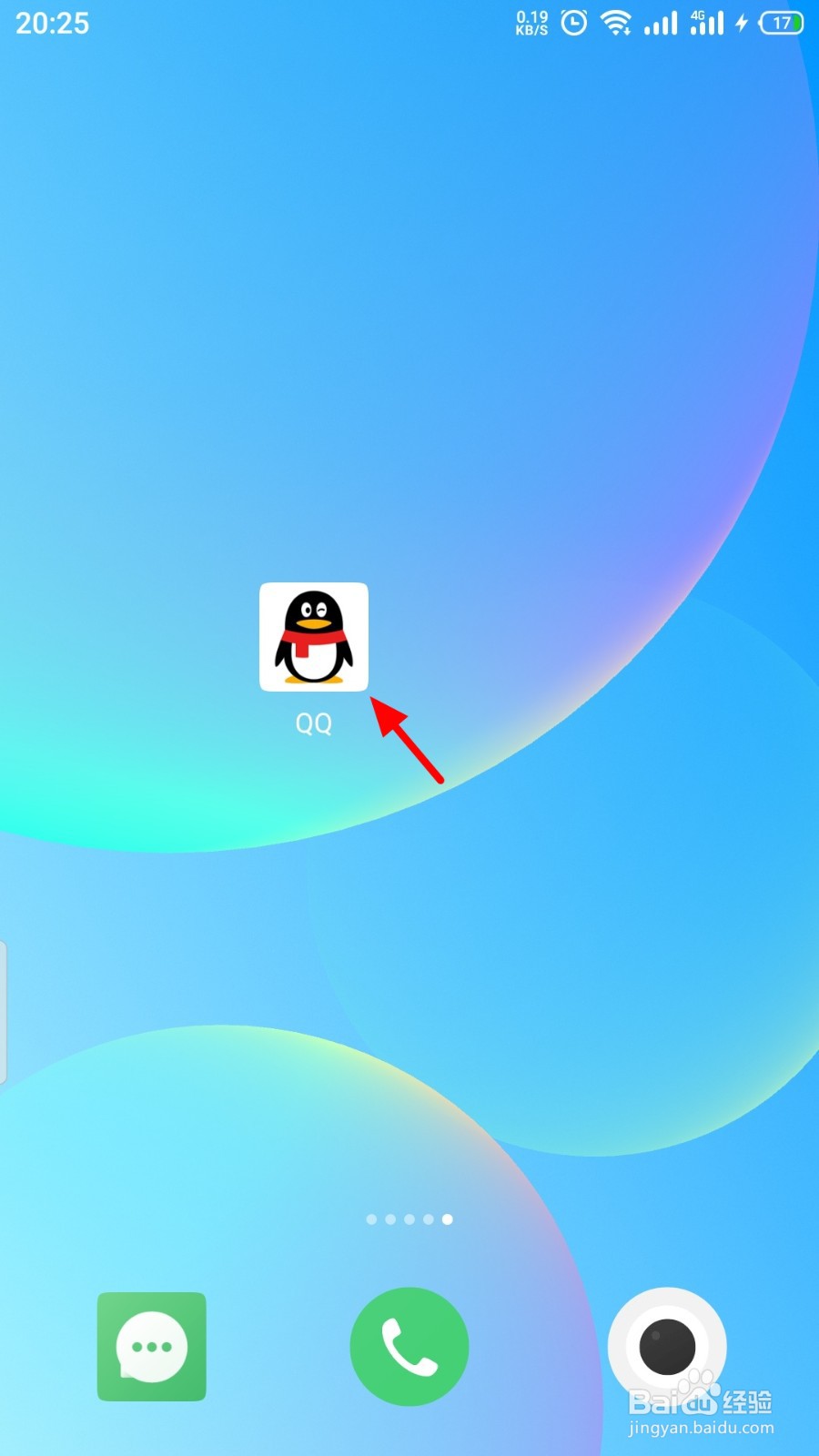
2、进入QQ首页页面后,点击头像;
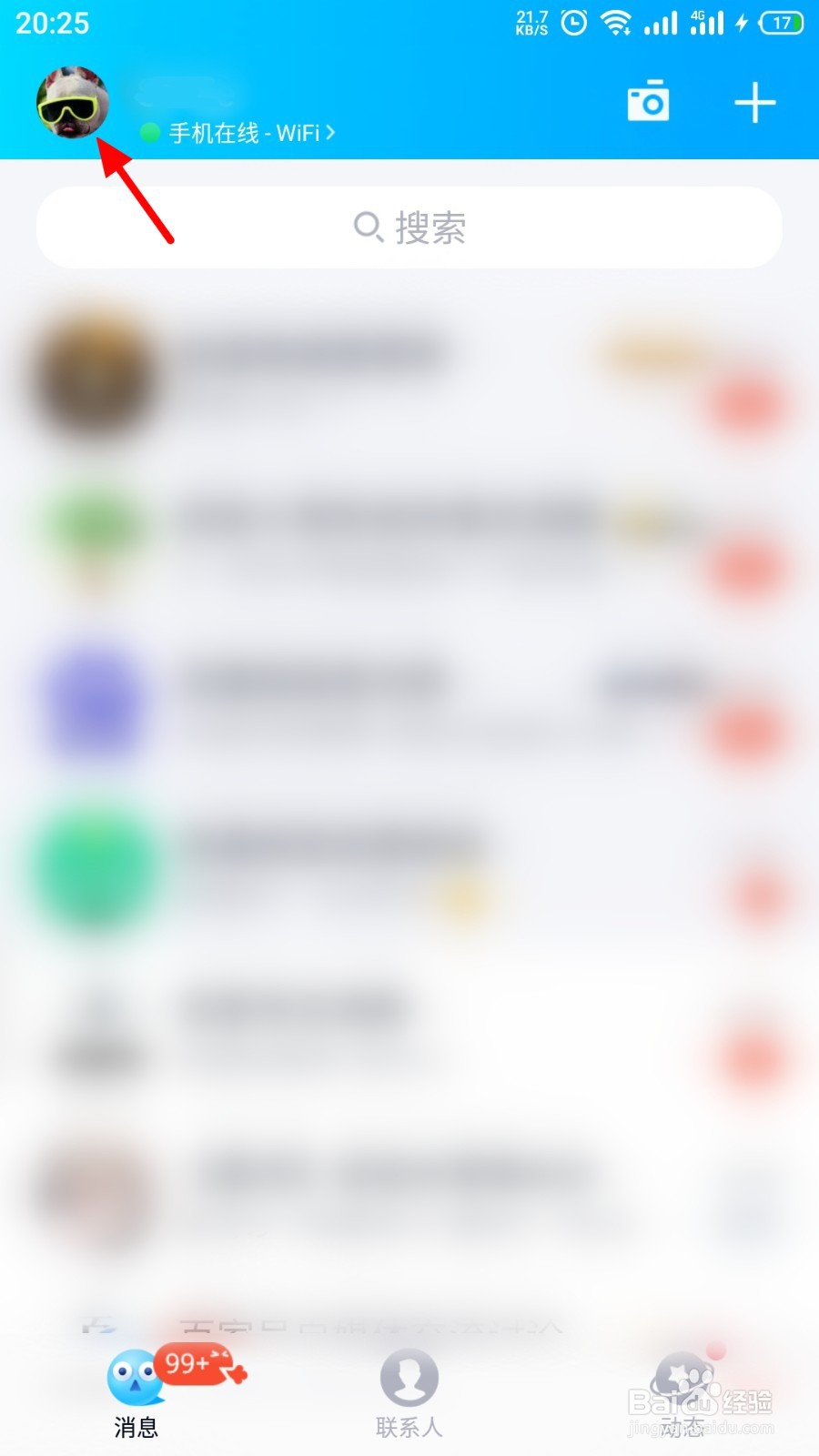
3、进入菜单页面后,点击设置;
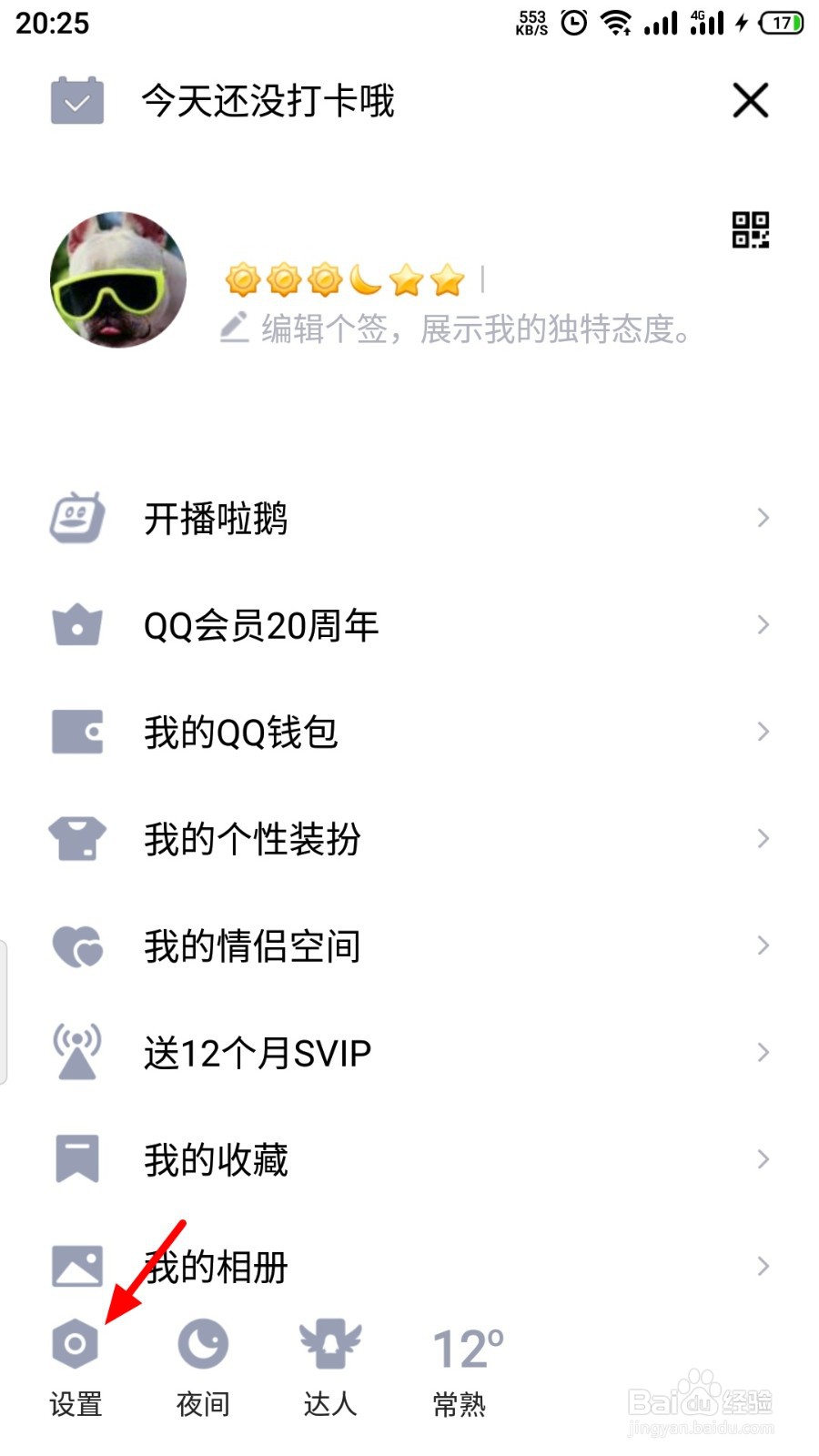
4、进入设置页面后,点击账号管理;
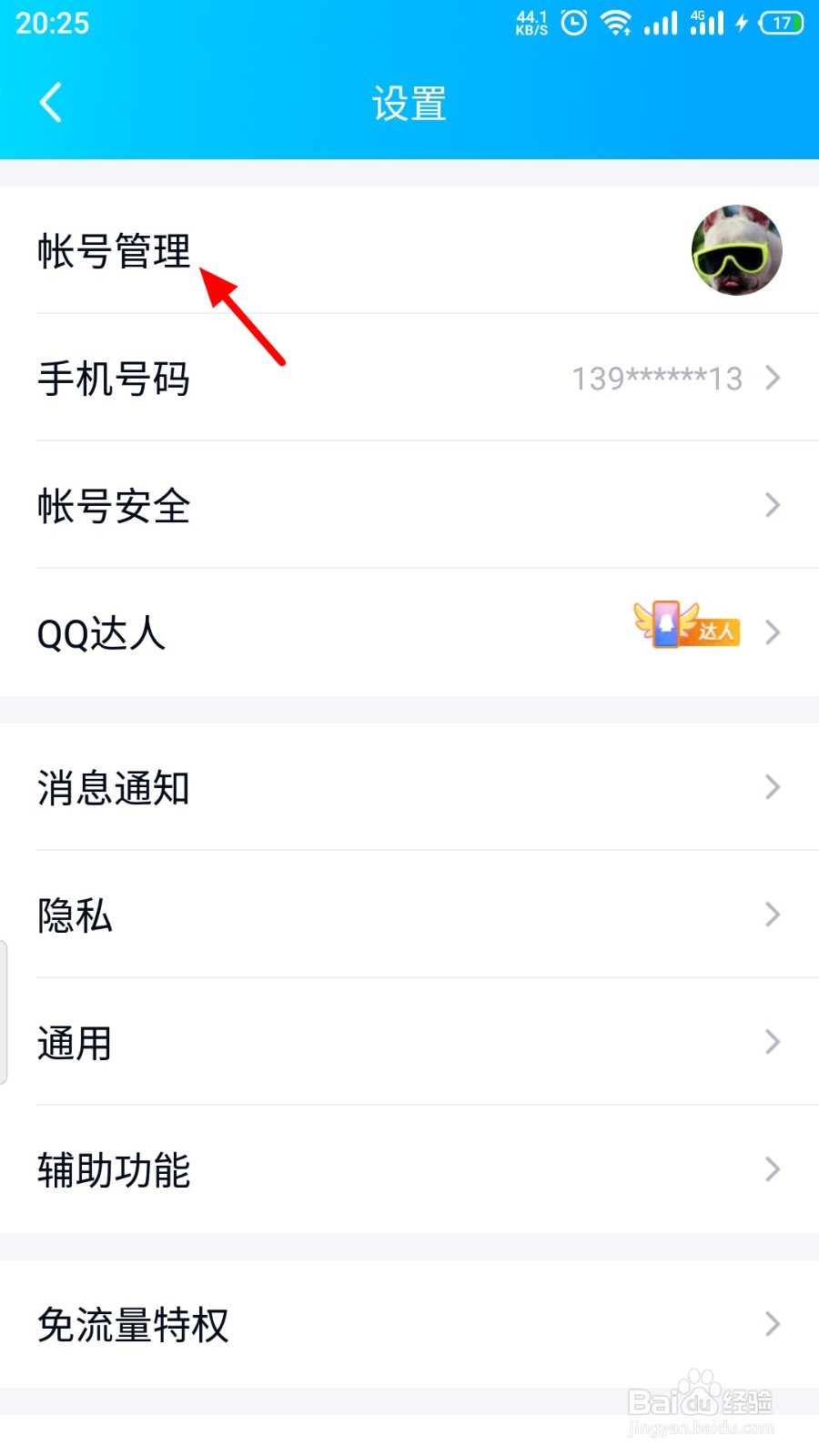
5、进入账号管理页面后,点击QID;

6、进入设置页面后,点击立即设置;

7、进入设置页面后,点击设置ID;

8、进入设置QID页面后,设置QID,点击确认设置;
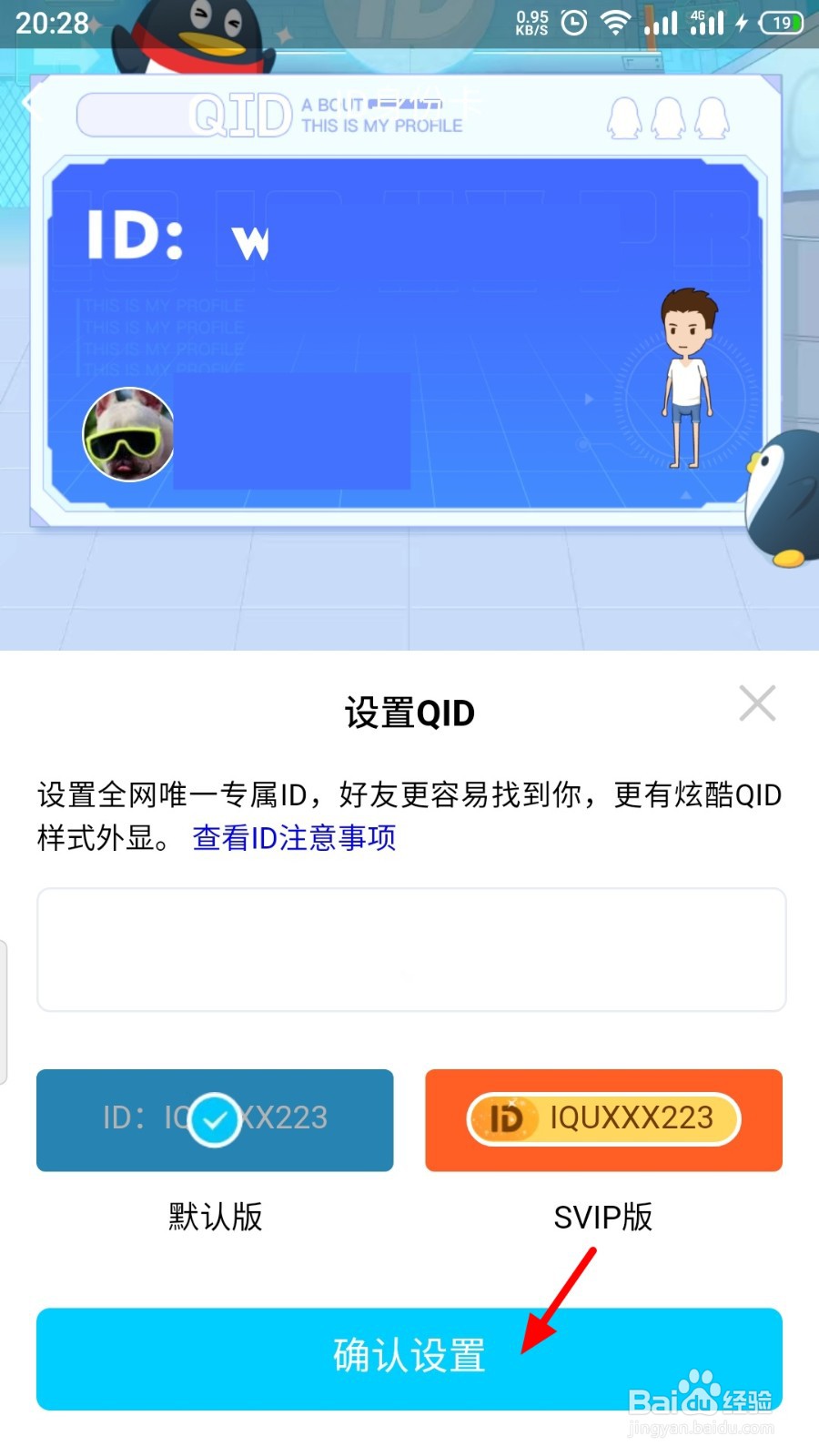
9、进入创建确认页面后,点击确定;
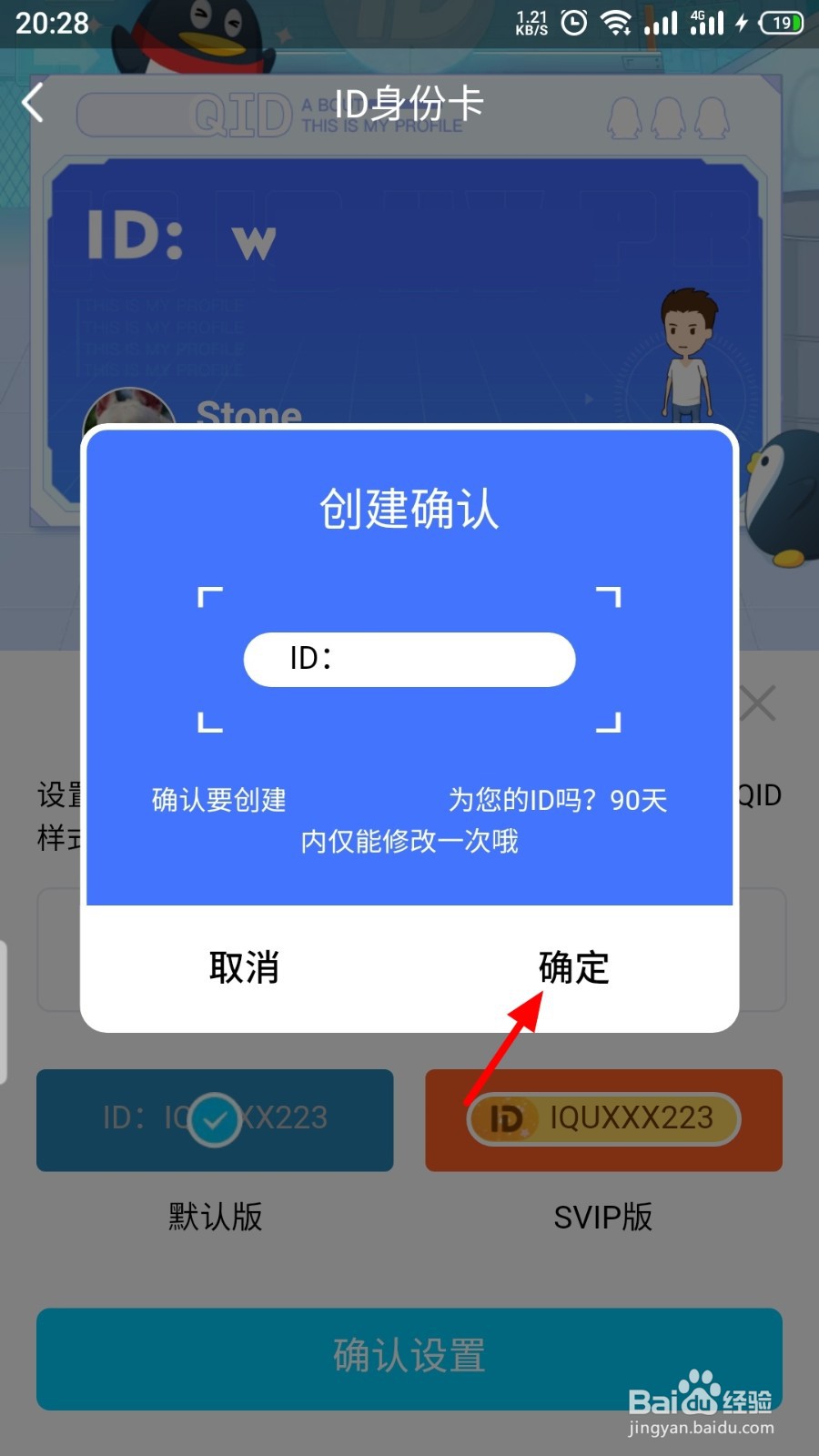
10、进入QID设置成功后,点击立即生成;
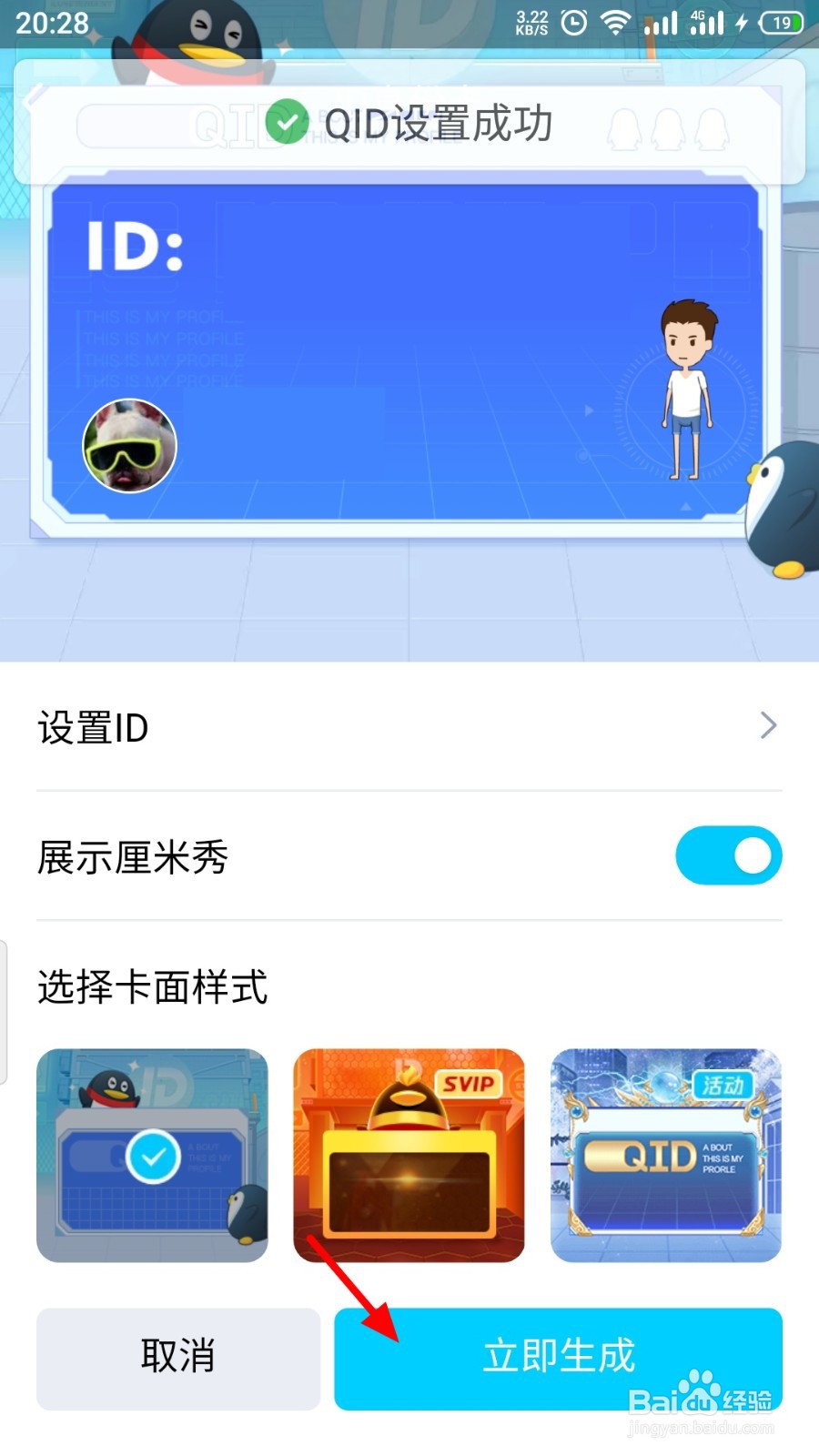
11、生成成功,这样QID身份卡生成成功了。
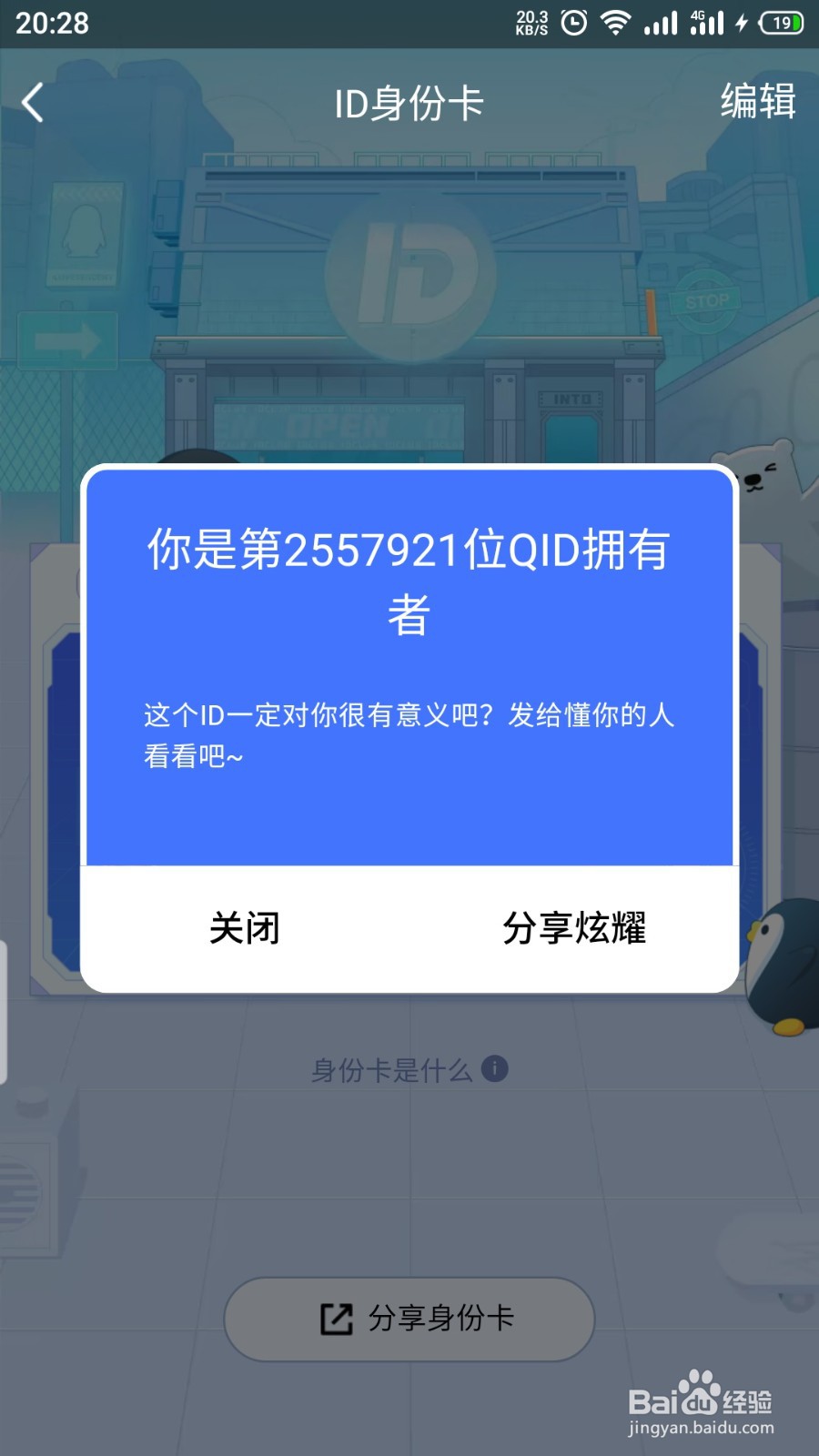
1、在手机桌面找到QQ APP,打开QQ;
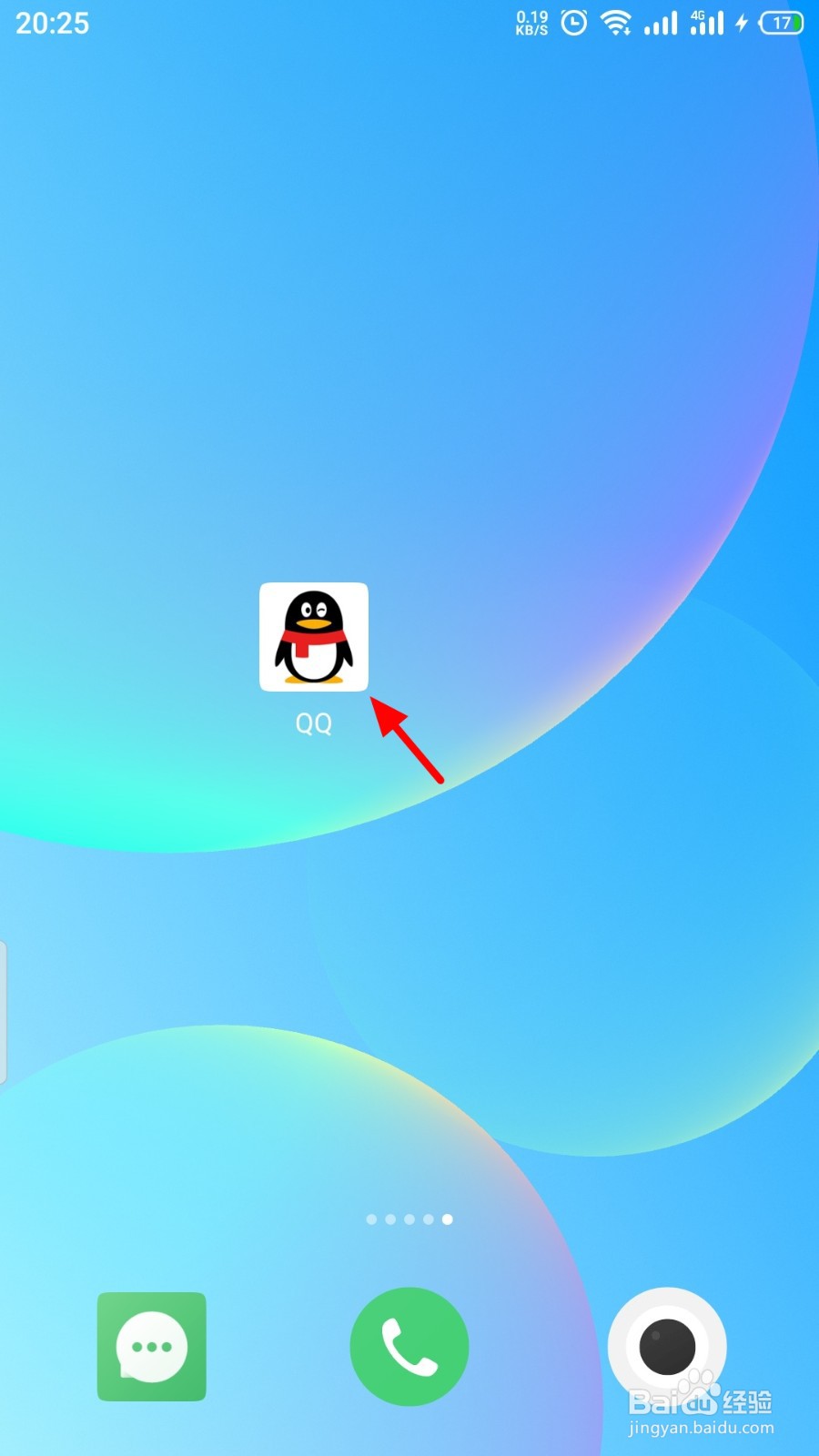
2、进入QQ首页页面后,点击头像;
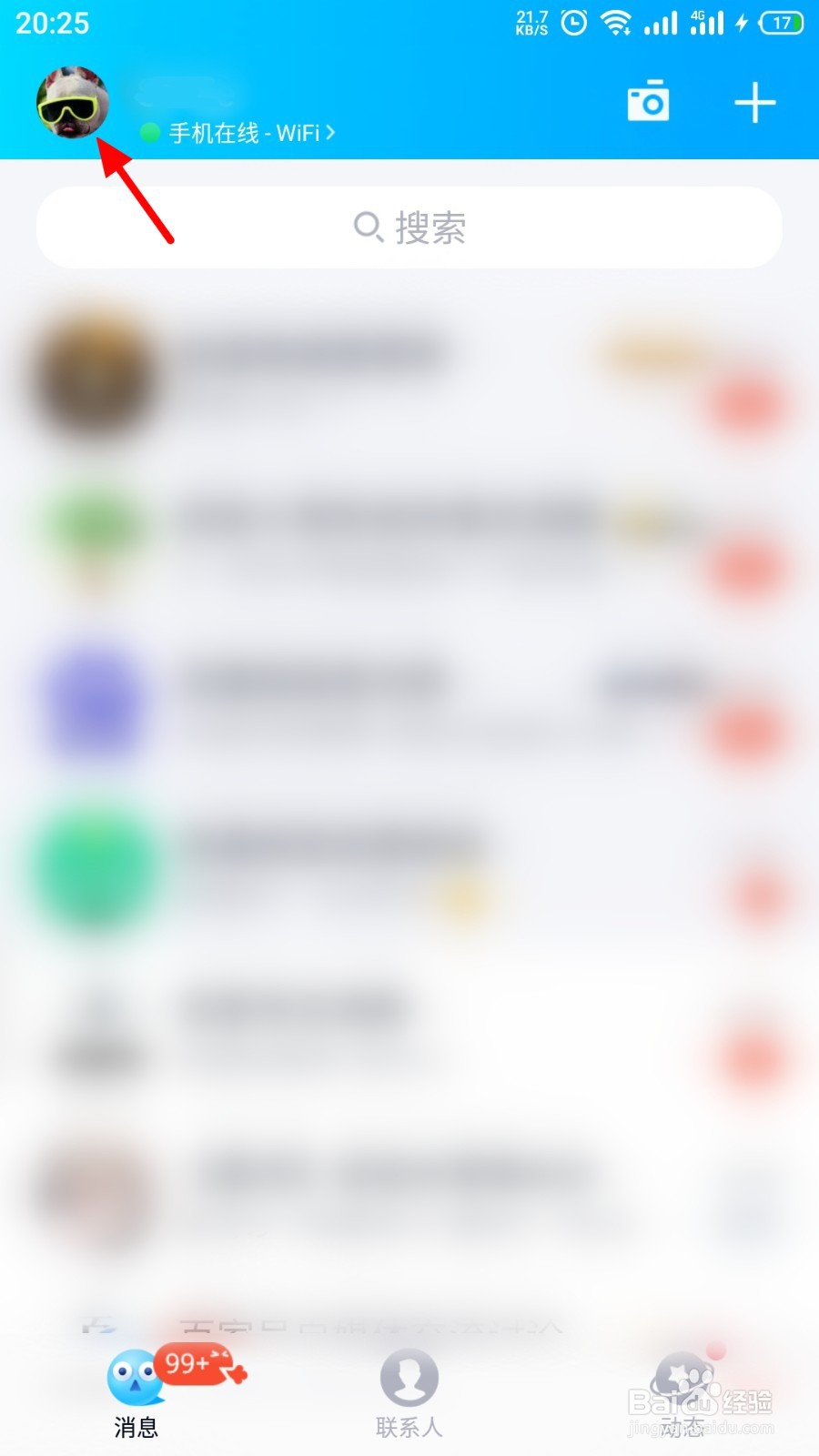
3、进入菜单页面后,点击设置;
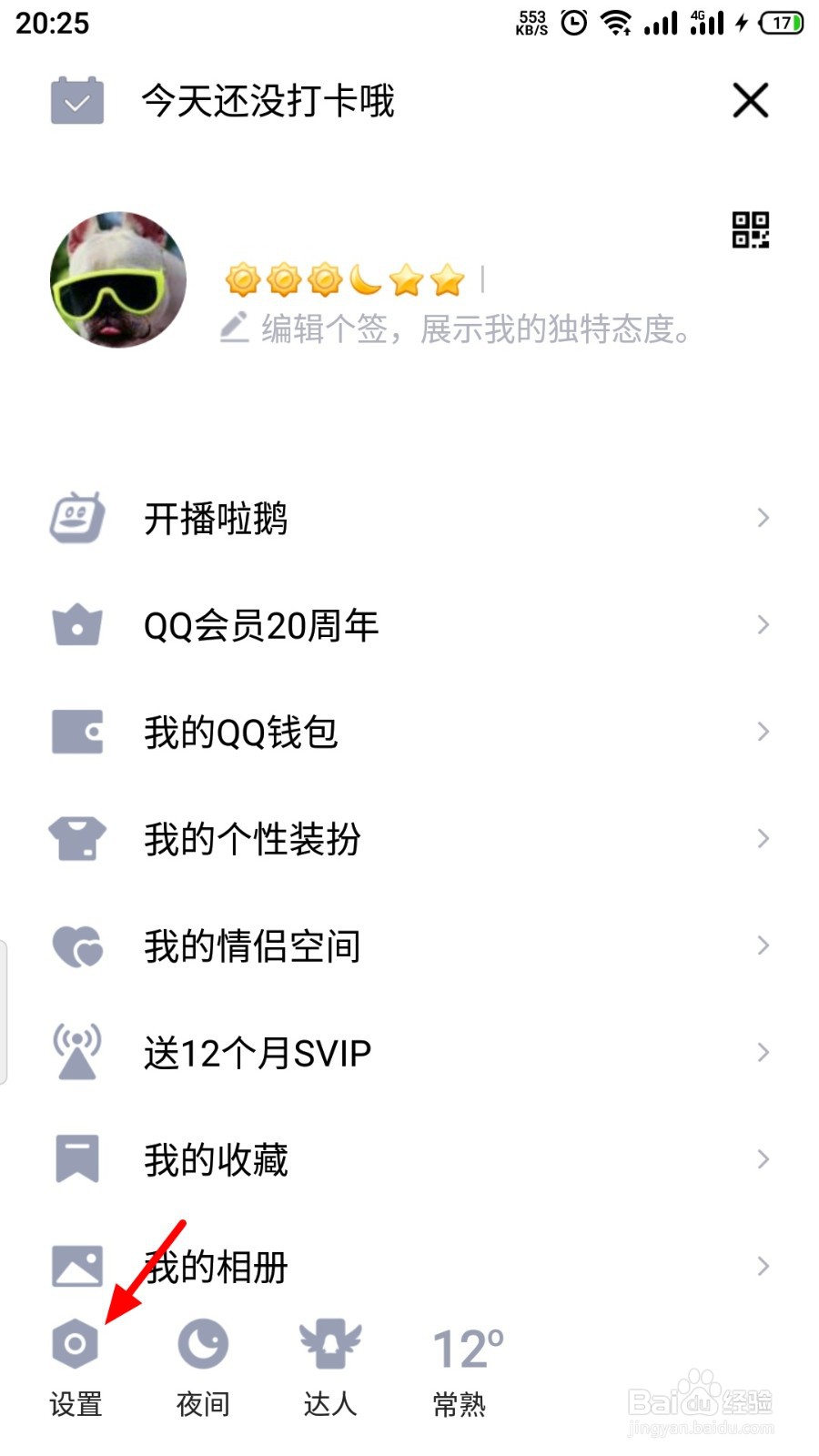
4、进入设置页面后,点击账号管理;
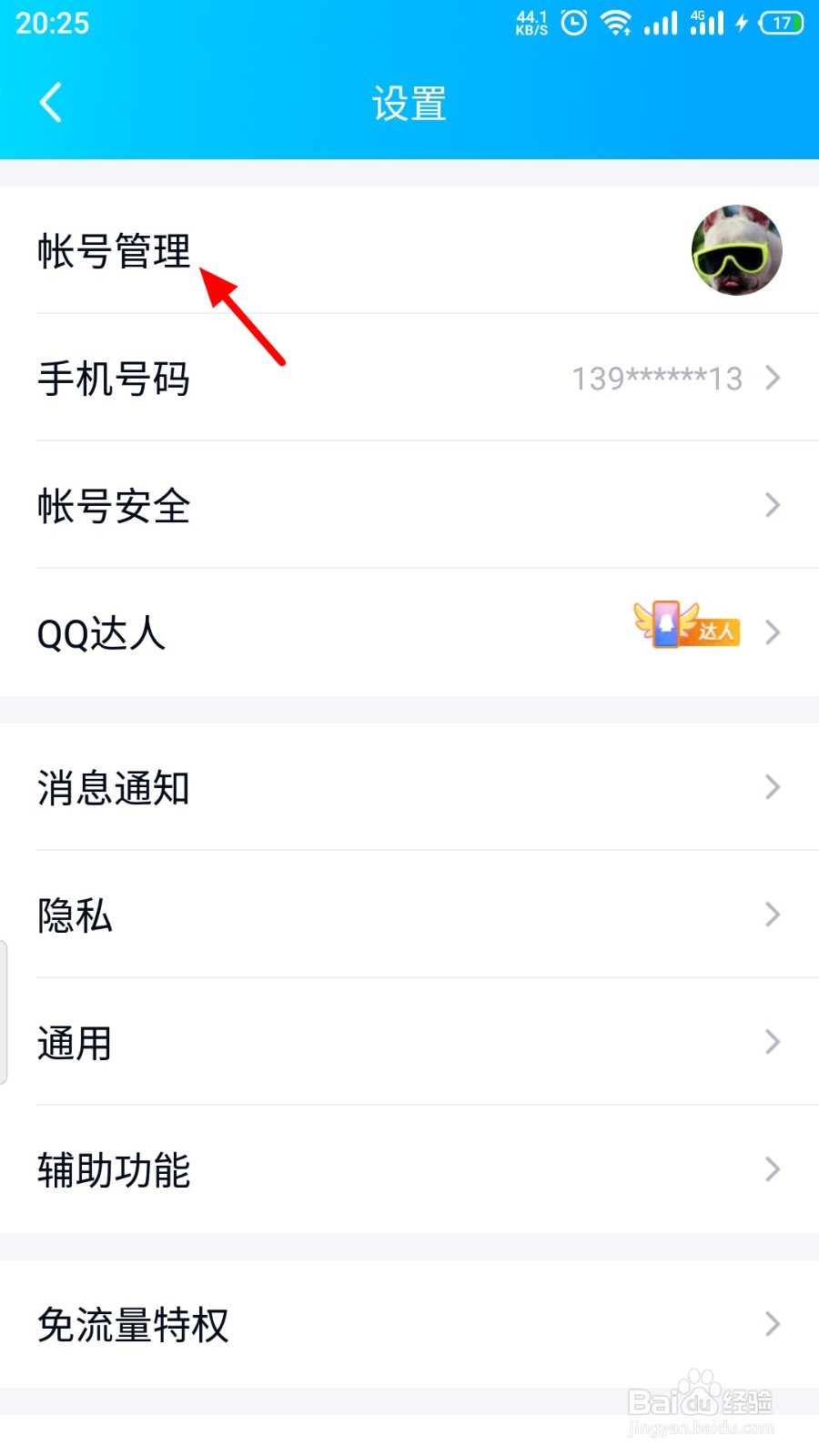
5、进入账号管理页面后,点击QID;

6、进入设置页面后,点击立即设置;

7、进入设置页面后,点击设置ID;

8、进入设置QID页面后,设置QID,点击确认设置;
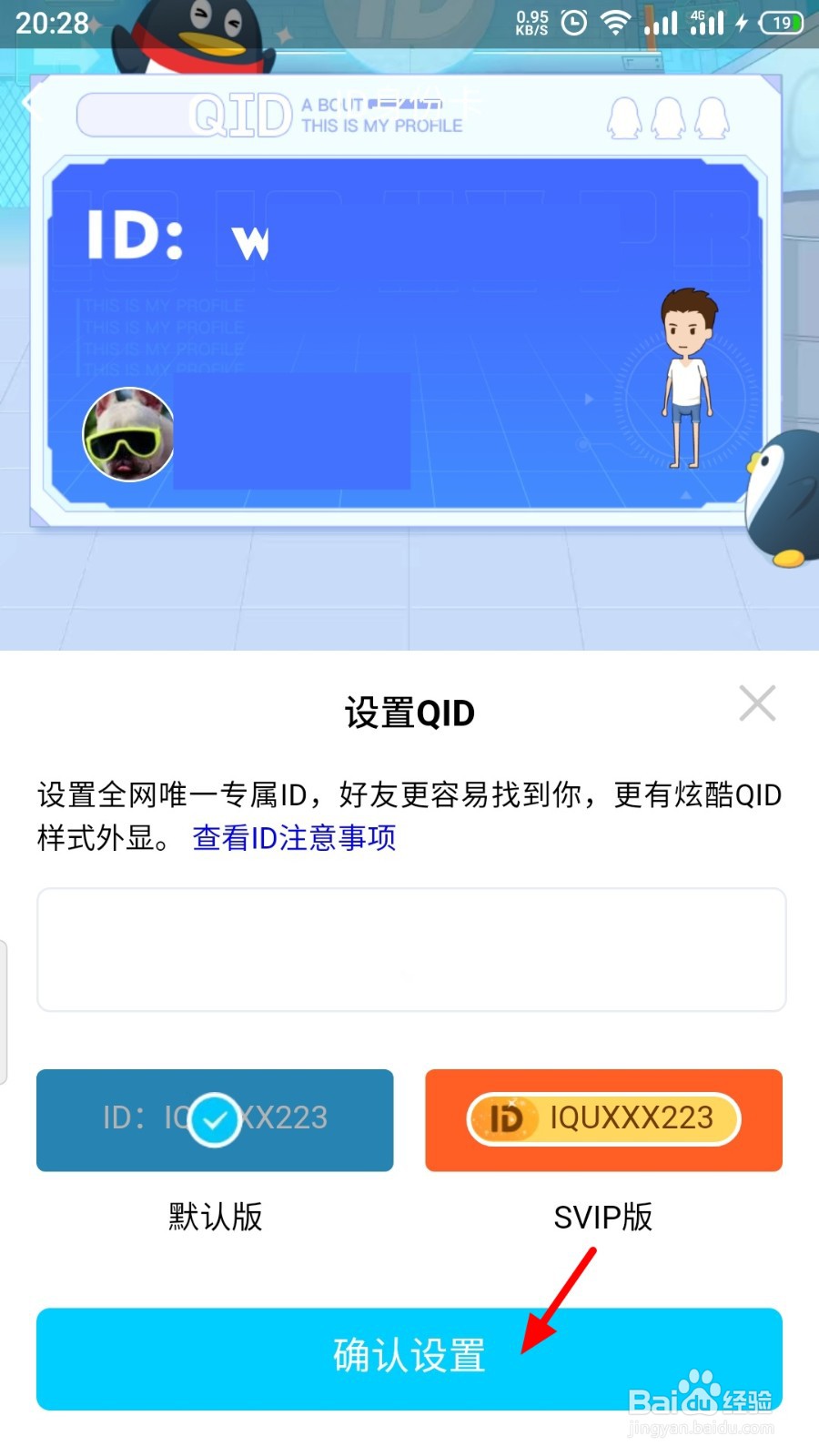
9、进入创建确认页面后,点击确定;
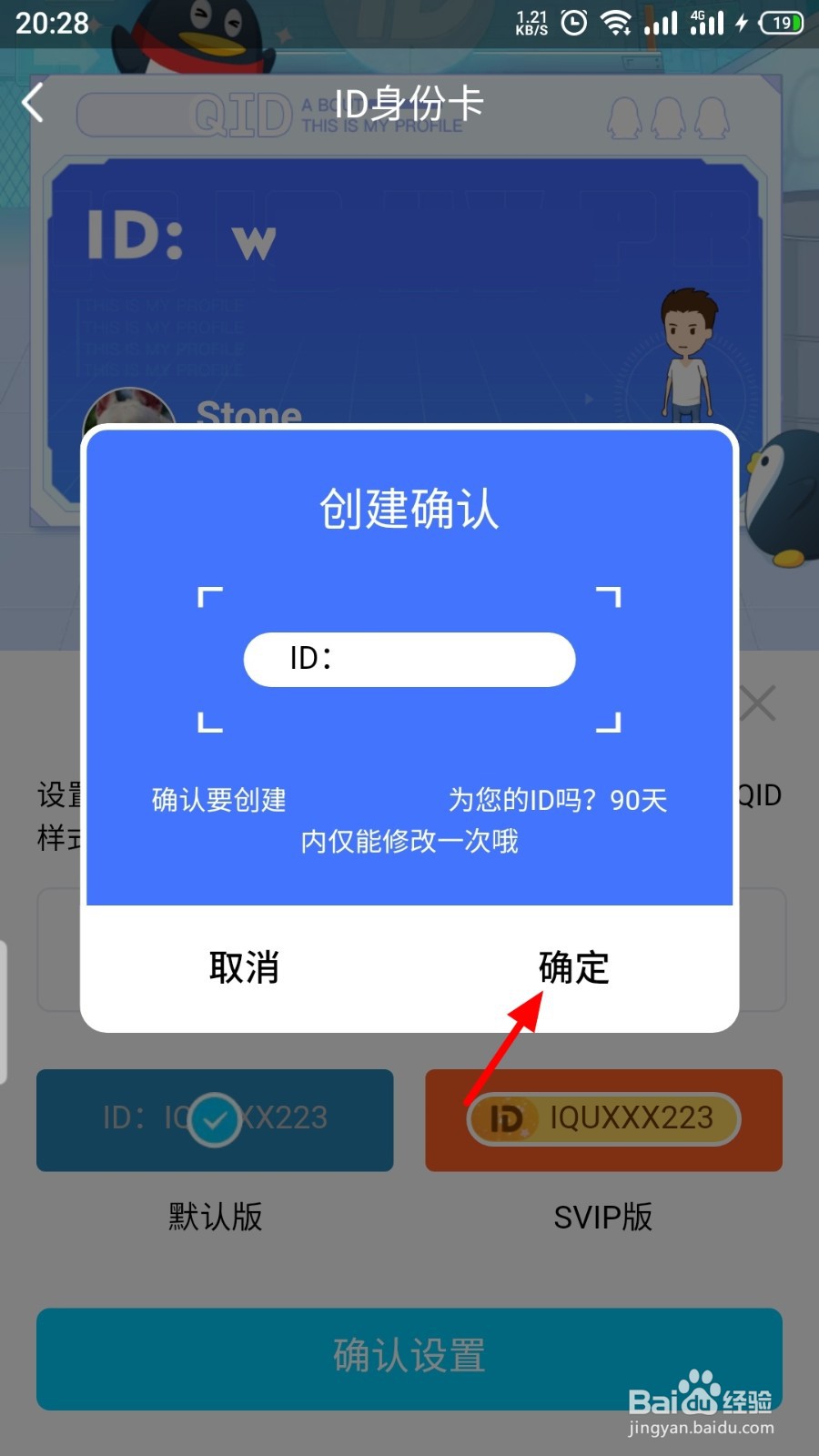
10、进入QID设置成功后,点击立即生成;
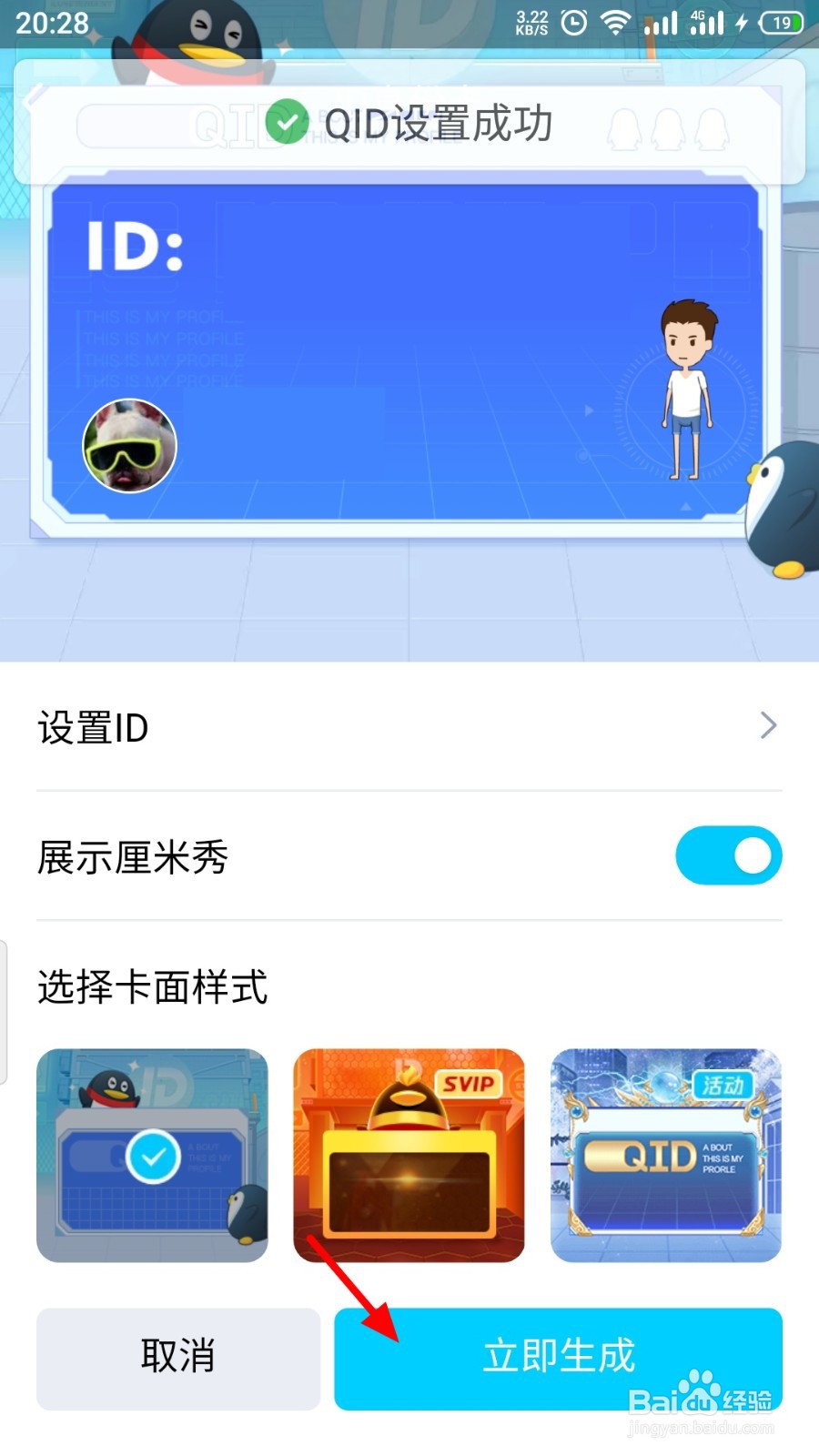
11、生成成功,这样QID身份卡生成成功了。